
विषय
- कैसे Xbox एक पर चिकोटी काम करता है?
- कैसे Xbox एक पर Livestream चिकोटी: एक चिकोटी खाते को जोड़ने
- कैसे Xbox एक पर Livestream चिकोटी: आपका Livestream शुरू और प्रबंध
- कैसे Xbox एक पर Livestream चिकोटी: युक्तियाँ
वीडियो गेम खेलना सिर्फ और सिर्फ सामाजिक होता जा रहा है। पिछले दो दशकों में, ऑनलाइन मल्टीप्लेयर गेमिंग आदर्श बन गया है। लगभग सभी ने वीडियो पर कब्जा कर लिया है या ट्विटर, फेसबुक, इंस्टाग्राम या Xbox लाइव पर साझा करने के लिए इन-गेम फुटेज का स्क्रीनशॉट लिया है। हालांकि इन सुविधाओं ने निश्चित रूप से खेलों को बढ़ावा देने के लिए सामाजिककरण दिया है, कुछ भी प्रभाव नहीं पड़ा है जो गेमिंग पर वीडियो स्ट्रीमिंग को प्रभावित करता है। हर रात हजारों लोग दुनिया के अन्य लोगों को देखने और टिप्स साझा करने के लिए बैठते हैं। Xbox One के मालिक वॉच पीसी और PS4 मालिकों से अधिक वीडियो गेम फुटेज साझा कर सकते हैं। वे Xbox One पर खुद ट्विच को लाइवस्ट्रीम कर सकते हैं।
Xbox One पर Twitch को लाइव करने के लिए, आपको इसकी ज़्यादा ज़रूरत नहीं है। Xbox One और Xbox One S में वे हार्डवेयर होते हैं जिनकी उन्हें आवश्यकता होती है। स्ट्रीमिंग एक Xbox लाइव गोल्ड सदस्यता के पीछे बंद नहीं है, जिसका अर्थ है कि आपको इस सुविधा का उपयोग करने के लिए अधिक भुगतान नहीं करना होगा। वास्तव में, आपको अपना ट्विच लिवस्ट्रीम शुरू करने की ज़रूरत है जो एक आकर्षक वीडियो गेम है जिसे कोई आपको खेलना और कुछ व्यक्तित्व देखना चाहता है।

यहाँ Xbox One पर Twitch को कैसे जीवंत करना है।
पढ़ें: चिकोटी ऐप अपडेट के साथ एक्सबॉक्स वन को बड़ा फायदा
यहाँ Xbox One पर Twitch को कैसे जीवंत किया जाए और Xbox Live और उससे आगे सभी के साथ अपनी जीत, लड़ाई और जीत के वीडियो फुटेज साझा करें।
कैसे Xbox एक पर चिकोटी काम करता है?
इससे पहले कि आप Xbox One पर Twitch को जीवंत कर सकें, कुछ चीजें हैं जिनकी आपको आवश्यकता होगी। उन चीजों में सबसे स्पष्ट एक Xbox नियंत्रक है जो वायर्ड कनेक्शन प्रदान करता है या पूरी तरह से चार्ज किया जाता है। आखिरी चीज जो आप चाहते हैं वह आपके नियंत्रक के लिए एक लाइवस्ट्रीम के दौरान मरने के लिए है।
आप एक Xbox Live खाता और इंटरनेट एक्सेस भी चाहते हैं। स्पष्ट होने के लिए, Xbox Live खाते निःशुल्क हैं। यदि आप Xbox लाइव के माध्यम से मल्टीप्लेयर खेल रहे हैं या डिजिटल गेम खरीद रहे हैं, तो आपके पास पहले से ही एक है। तीसरी चीज़ जो आपको चाहिए वह है एक चिकोटी खाता। वे भी स्वतंत्र हैं।
केवल Xbox One पर लिवस्ट्रीम ट्विच यदि आपका कंसोल ईथरनेट या वाई-फाई पर होम नेटवर्क से जुड़ा है। यदि आप अपने कंसोल को किसी व्यक्तिगत Wi-Fi हॉटस्पॉट से कनेक्ट करते हैं, जिसे आपने मोबाइल कैरियर से खरीदा है, तो Xbox One पर ट्विच करने का प्रयास न करें। यदि आप अपने कंसोल को अपने स्मार्टफोन से भी इंटरनेट कनेक्शन साझा करने की सुविधा से दूर रहें। इनके साथ लिवरस्ट्रीम करना बहुत बुरा विचार है क्योंकि आपका वायरलेस कैरियर एक महीने के भीतर आपके द्वारा उपभोग किए जा सकने वाले डेटा की सीमा को सीमित कर देता है। आप चाहते हैं कि कुछ महीनों में आपका लाइवस्ट्रीम पूरे महीने का डेटा ख़राब कर दे।
पढ़ें: Microsoft ने Xbox One पर चिकोटी के बारे में अधिक जानकारी साझा की
कैसे Xbox एक पर Livestream चिकोटी: एक चिकोटी खाते को जोड़ने
यदि आपके पास एक ट्विच खाता नहीं है, तो यहां ट्विच वेबसाइट पर साइन अप करना सुनिश्चित करें। फिर से, ट्विच खाते पूरी तरह से स्वतंत्र हैं, हालांकि उपयोगकर्ता ट्विच प्राइम में अपग्रेड कर सकते हैं और सेवाओं के विज्ञापनों से बच सकते हैं।
इस समय को आगे बढ़ाएं और अपने Xbox One कंसोल पर Twitch ऐप डाउनलोड करें। आप इसे एप्स सेक्शन में सूचीबद्ध कंसोल के एक्सबॉक्स स्टोर में पा सकते हैं।
ट्विच ऐप खोलें और चुनें लॉग इन करें.
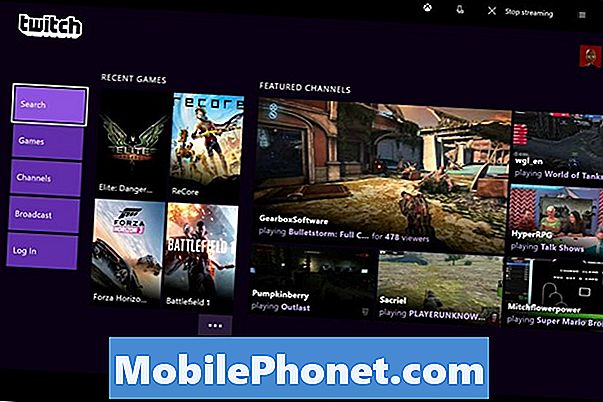
अब आपको अपने पीसी को अपने Xbox Live खाते के साथ अपने मौजूदा चिकोट खाते को लिंक करने के लिए उपयोग करने की आवश्यकता है। ऐसा करने के लिए आप बस अपने पीसी पर Twitch.tv.com/activate पर साइन इन करें।
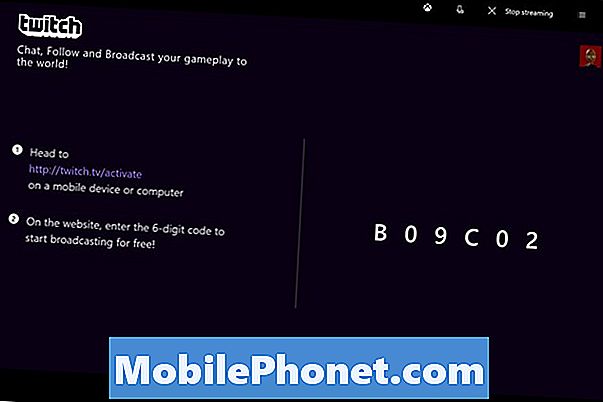
अपने प्रदान करें उपयोगकर्ता नाम तथा पारण शब्द.
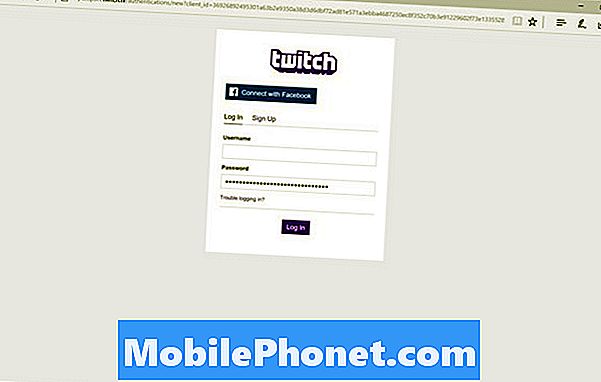
अब उस कोड को दर्ज करें जो आपके डिवाइस ने अपने Twitch ऐप पर दिया है।
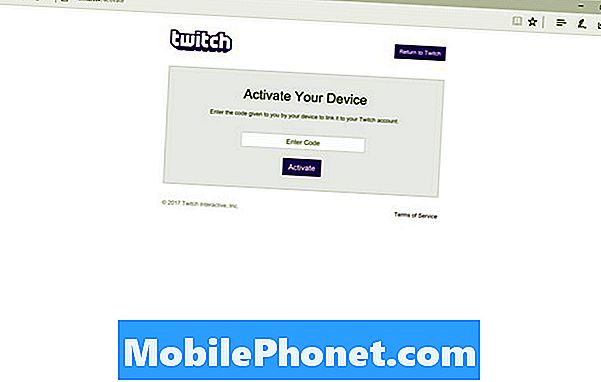
अब आपके Xbox One पर ट्विच ऐप को आपके पीसी पर खाते के उपयोगकर्ता नाम से मेल खाना चाहिए।
कैसे Xbox एक पर Livestream चिकोटी: आपका Livestream शुरू और प्रबंध
Xbox One पर Twitch को लाइव करने के लिए, आपको एक गेम खोलने की आवश्यकता होगी। ऐसा इसलिए है क्योंकि आप अपने Xbox One के ऐप्स या होम क्षेत्र से Twitch फुटेज साझा नहीं कर सकते हैं।

एक स्ट्रीम शुरू करने के दो तरीके हैं। सबसे सीधा तरीका यह है कि वीडियो गेम खोलें, फिर ट्विच ऐप खोलें और चुनें “प्रसारण“मेनू से। ट्विच ऐप आपकी स्क्रीन के दाईं ओर लॉक होगा ताकि आप अपने प्रसारण को नाम दे सकें। आप यह भी तय कर सकते हैं कि आप स्ट्रीम या ऑडियो के साथ खुद का वीडियो शामिल करना चाहते हैं या नहीं।
वीडियो और ऑडियो को शामिल करने के लिए आपको Xbox Kinect सेंसर की आवश्यकता होगी। आप केवल ऑडियो के लिए अपने नियंत्रक में प्लग किए गए माइक्रोफोन के साथ हेडफ़ोन के सेट का उपयोग कर सकते हैं। वास्तव में, यदि आपके पास एक किनेक्ट है, तो चिकोटी पर एक लाइवस्ट्रीम शुरू करना उतना ही सरल है, जितना कि "Xbox प्रसारण।"

पढ़ें: 6 बेस्ट एक्सबॉक्स वन कंट्रोलर और रिमोट
कैसे Xbox एक पर Livestream चिकोटी: युक्तियाँ
- आप विंडो के निचले भाग में अनस्नाप बटन का चयन करके प्रसारण के दौरान किसी भी समय अपनी स्क्रीन के किनारे पर खाई को खोद सकते हैं।
- प्रसारण फलक पर नज़र रखें ताकि आप जान सकें कि आपकी स्ट्रीम कैसा प्रदर्शन कर रही है। आपको पता चल जाएगा कि आपका इंटरनेट कनेक्शन किस समय आपकी स्ट्रीम को धीमा कर रहा है।
- Microsoft आपको Xbox One ऐप के माध्यम से सामुदायिक संदेश देखने देता है, लेकिन वहां उनके साथ बने रहने का प्रयास नहीं करता है। इसके बजाय, पास में लॉग इन एक ही खाते के साथ एक पीसी या एक फोन रखें। यदि आप प्रसारण करते समय अपनी चैट में संदेश भेजना चाहते हैं, तो Xbox One ChatPad में निवेश करें। $ 29.99 गौण भी एक हेडसेट के साथ आता है।
- Twitch.com ब्राउज़ करना सुनिश्चित करें और संग्रह जैसी चीज़ों को चालू करने के लिए अपनी खाता सेटिंग का पता लगाएं, ताकि जो लोग आपको याद करते हैं वे Xbox One पर लाइवस्ट्रीम ट्विच को याद करते हैं जो आपके सत्रों को बाद में देख सकते हैं।
- ध्यान रखें कि Xbox Live पर दोस्तों को उस क्षण की सूचना मिल सकती है जब आप Xbox One पर Twitch को लाइवस्ट्रीम करना शुरू करते हैं। जिससे आपके दर्शकों की संख्या बढ़े।
सौभाग्य एक Xbox Xbox पर चिकोटी काटने की कोशिश कर रहा।


